在线考试中准考证及签到系统的使用
- 考试客由于在线不集中考试存在着一些难以管控的弊端,所以在一些严肃考试的场合,仍然以线下考试为主,那么使用考试系统的时候,整个流程该是怎么样的,今天我们就来讲解这个流程的使用。
1、首先我们需要创建一场计划考试,或系统考试,然后倒入准考证号。
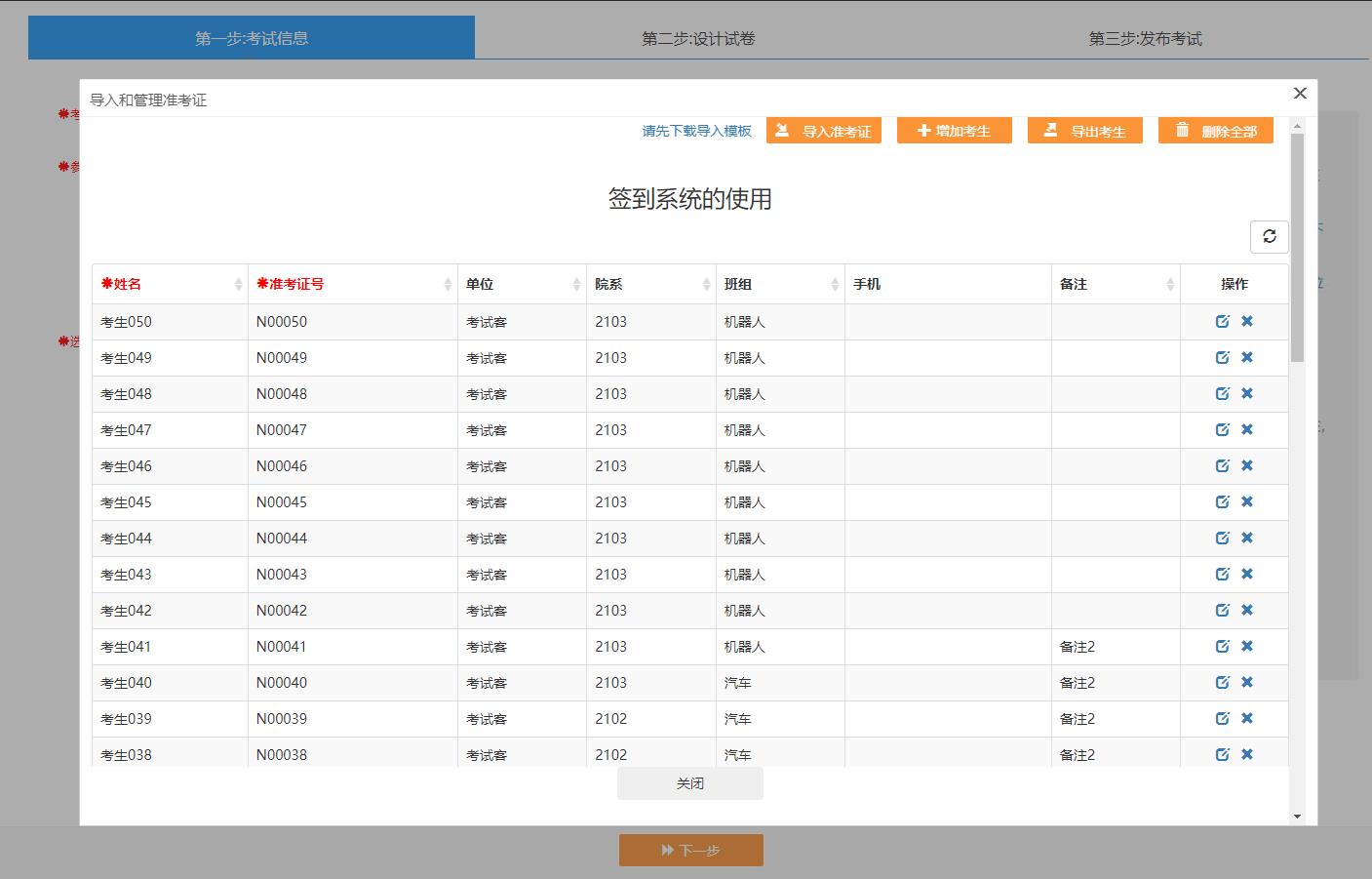
*由于备注项目会显示在准考证上,因此备注可以根据考生的不同,自定义输入不同的内容,比如考场信息等。
在发布考试时,打开启用准考证及签到系统选项,注意事项也可以自定义,并显示在准考证上,请自己定义。
注意事项和备注的不同在于,注意事项是对整场考试都是相同的,而备注可以是每个考生不同的。
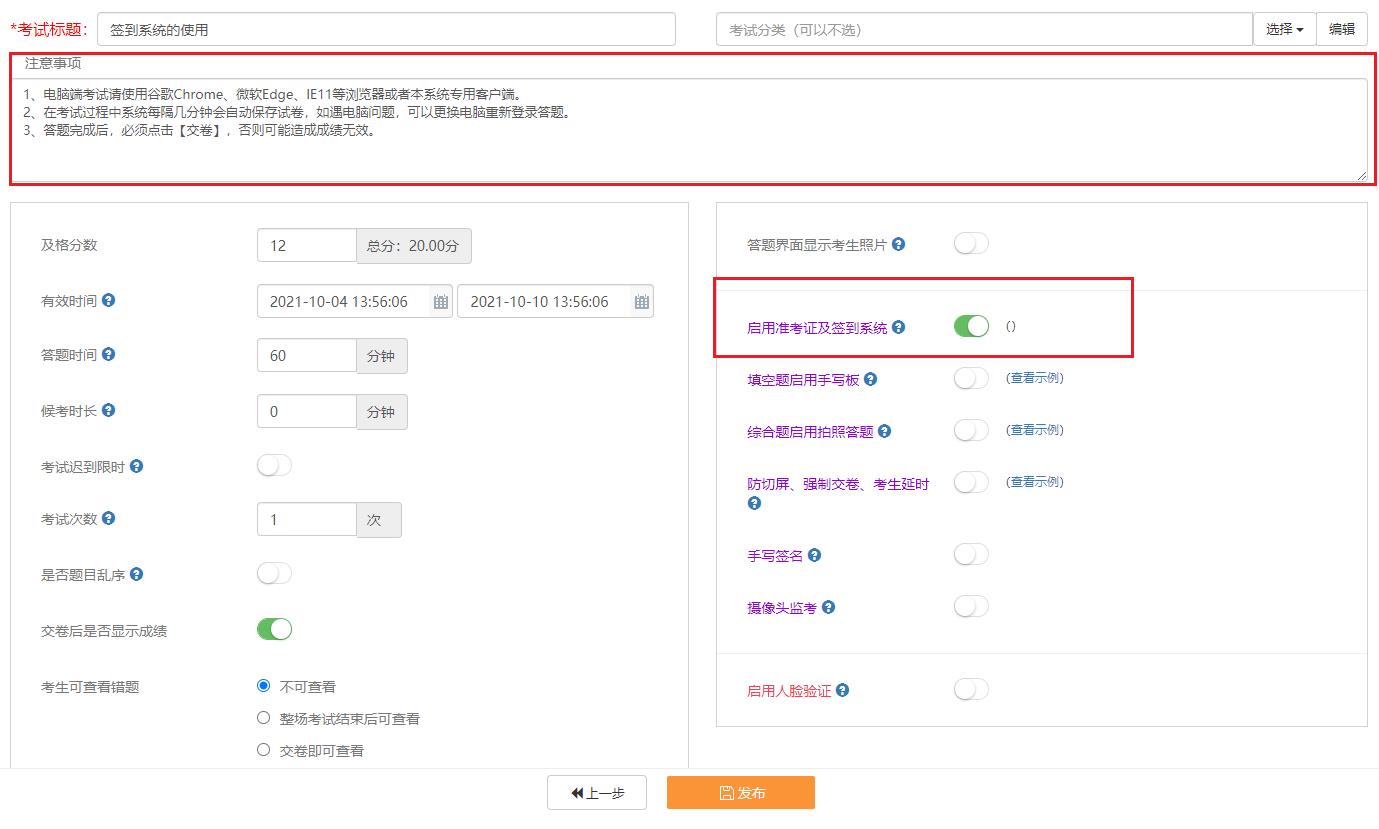
2、然后发布考试后,可以通过【考生管理】进入到考生页面。可以编辑考生,上传照片。
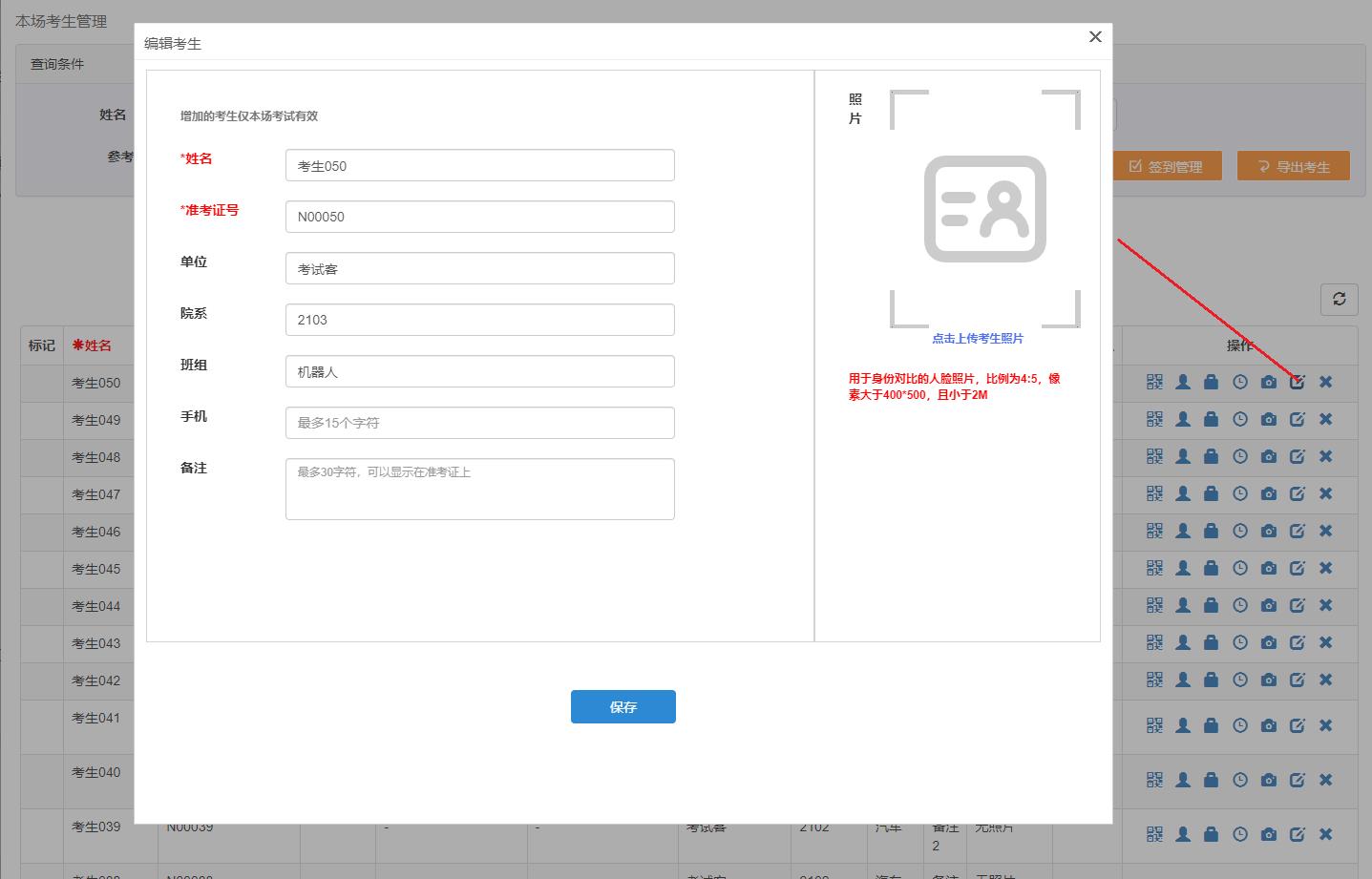
点击二维码图标,可以查看准考证。
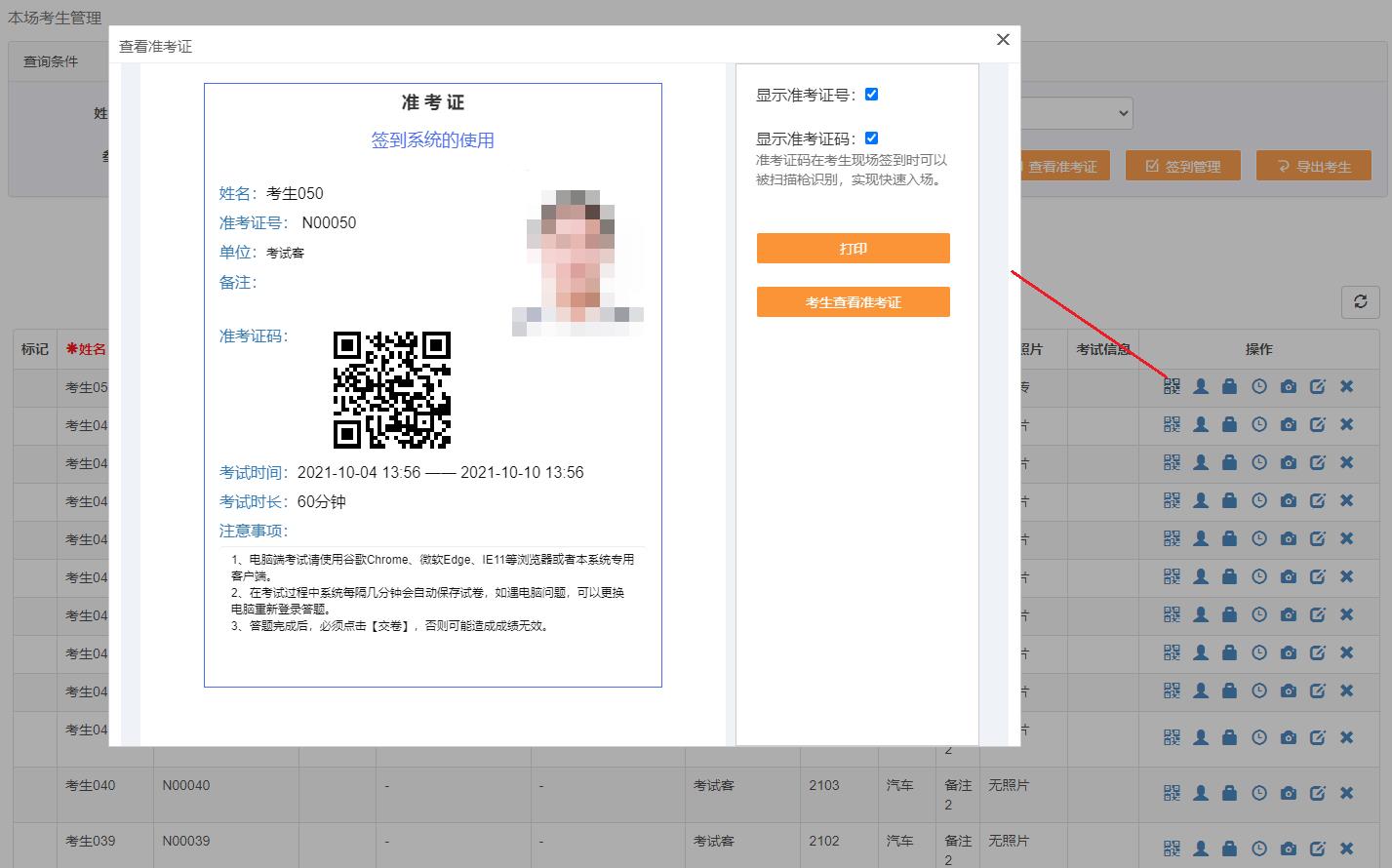
点击【考生查看准考证】按钮,可以打开考生自己查看准考证的地址,把此地址发给考生,可以自行打印准考证。
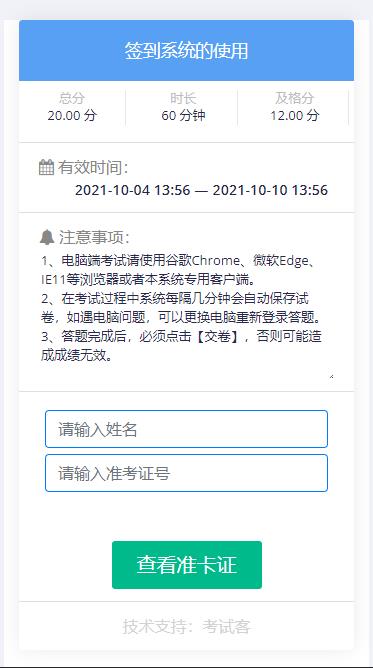
3、考试签到。考生参加考试时,可以在现场进行签到,保证考试的顺利有序进行。
在考生管理页面,点击【签到管理】按钮

打开签到管理页面。
可以手动签到,在输入准考证号的输入框内,输入准考证号,回车即可完成签到。
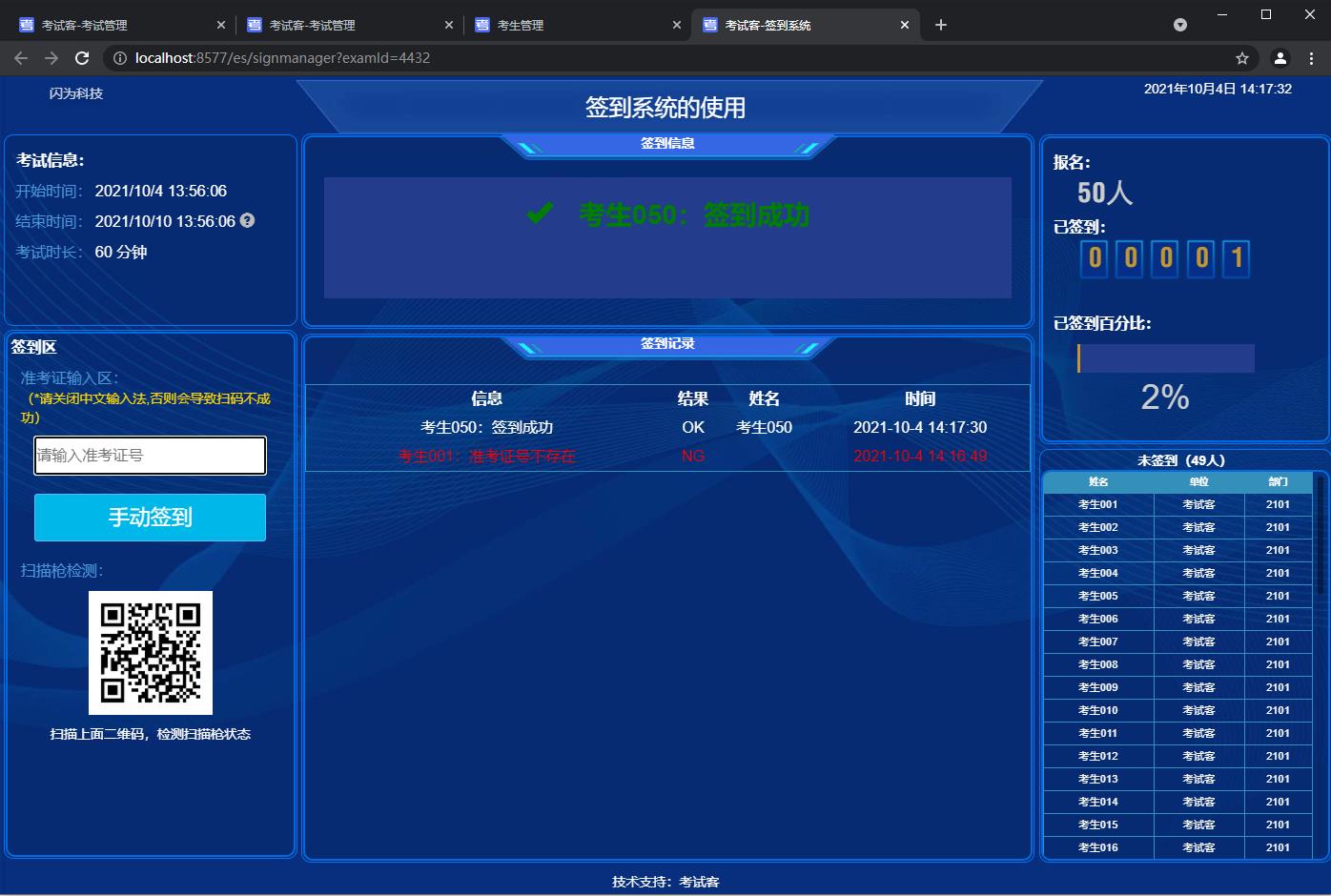
通过信息框,记录框,未签到框实时掌握签到情况。
手动签到如果觉得慢的话,考试客提供了更加便捷的方式签到,即扫描枪扫描的方式。
可以采用通用的扫描枪,无线有线均可,扫描生成的准考证上的二维码,即可完成签到,网页端也支持扫描枪的操作。

程序作了缓存处理,可以放心快扫,并支持多点扫描,并行操作,实现快速签到入场。